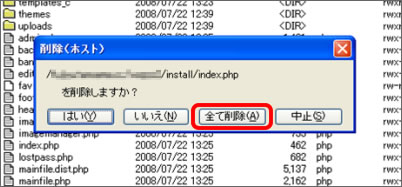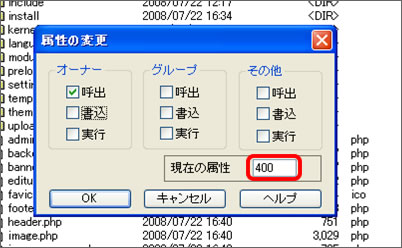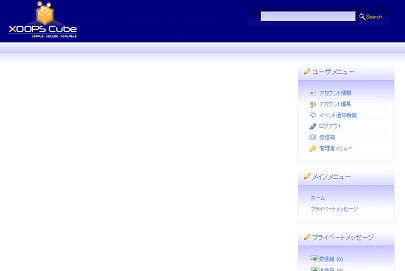- 本マニュアルは、 XOOPS Cube バージョン 2.2.0 の設置方法です。
- XOOPS Cube の設置・利用に関してはサポート対象外となります。
- デスクウイングにてすべての動作を保障するものではありません。
http://ドメイン名/xoops/ にアクセスしてください。下記の画面が表示されます。「⇒」をクリックして進んでいきます。
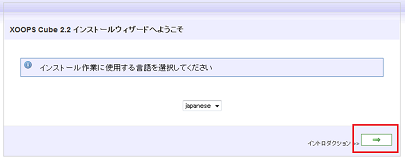
↓
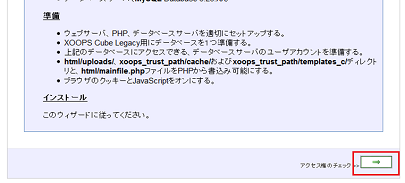
↓
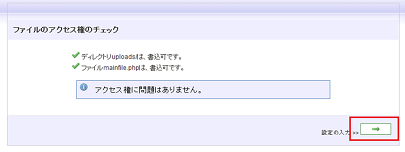
XOOPS Cubeのインストールに必要な設定を入力し、「⇒」をクリックします。
| データベースサーバ | 「MySQL」を選択 |
| データベースサーバのホスト名 | コントロールパネルで作成したデータベース情報の「ホスト名」 |
| データベースユーザ名 | コントロールパネルで作成したデータベース情報の「ユーザー名」 |
| データベースパスワード | コントロールパネルで作成したデータベース情報の「パスワード」 |
| データベース名 | コントロールパネルで作成したデータベース情報の「データベース名」 |
| テーブル接頭語 | そのまま |
| SALT | そのまま |
| データベースへ持続的接続 | そのまま |
| XOOPS Cubeへのパス | そのまま |
| XOOPS CubeへのURL | そのまま |
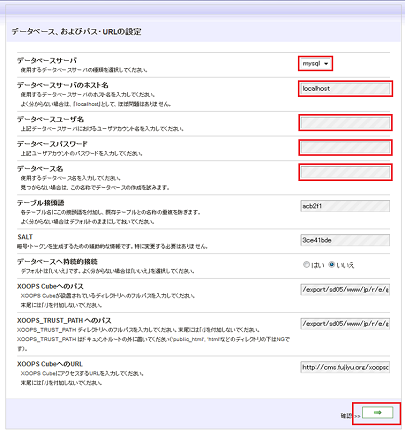
エラーが出ていないことを確認しながら、「⇒」をクリックして進んでいきます。
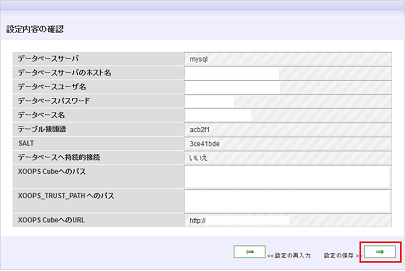
↓
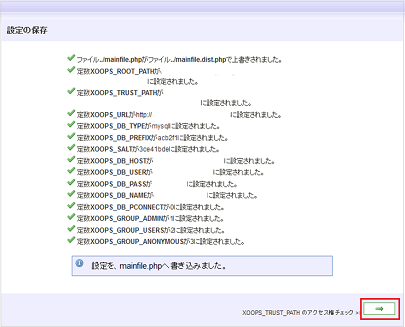
↓
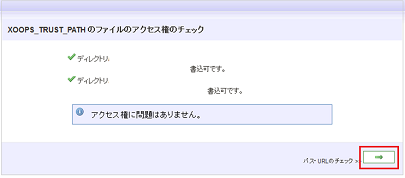
↓
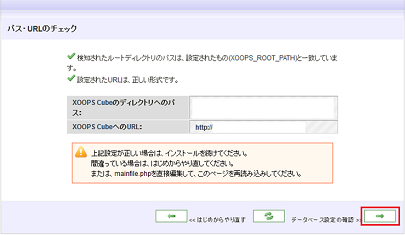
↓
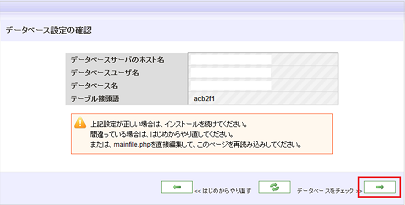
↓
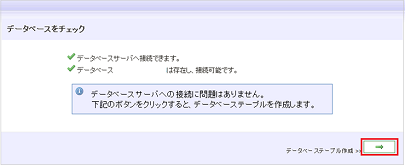
↓
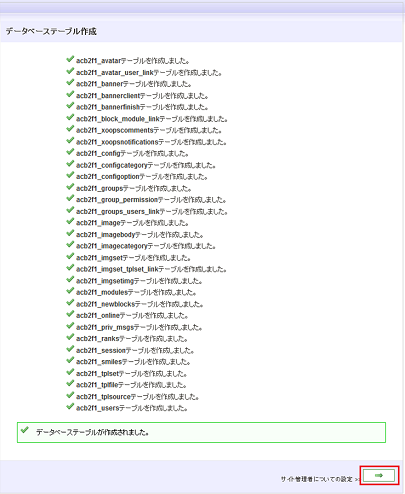
サイト管理者の情報を入力し、「⇒」をクリックします。
| 管理者ユーザ名 | XOOPS Cubeの管理者のユーザ名を入力します。お好きなユーザ名を入力してください。 |
| 管理者メールアドレス | XOOPS Cubeの管理者のメールアドレスを入力します。 |
| 管理者パスワード | XOOPS Cubeの管理者のパスワードを入力します。 |
| 管理者パスワード(再入力) | 上と同じパスワードを再度入力します。 |
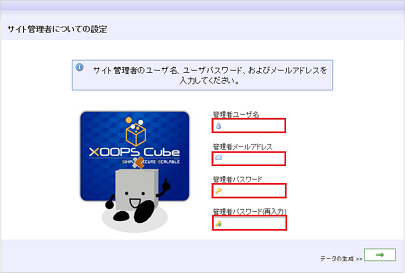
エラーが出ていないことを確認しながら、「⇒」をクリックして進んでいきます。
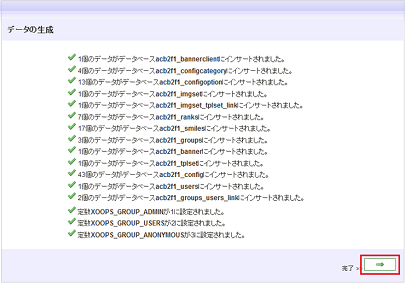
↓
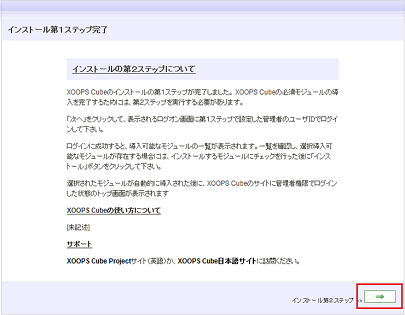
先ほど設定した「管理者ユーザ名」と「管理者パスワード」を入力し、ログインします。
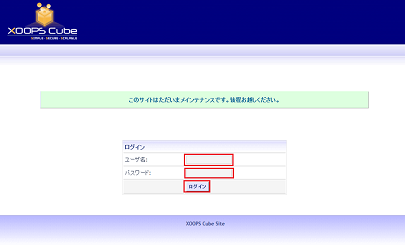
インストールするモジュールを選択して、「インストール」をクリックします。 必須以外のモジュールについては、お客様のサイトに合わせてチェックを入れてください。
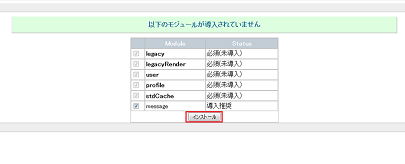
下記画面が表示されたら、インストール完了です。 続いて後処理に入ります。
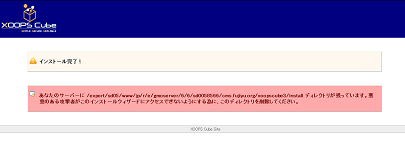
再度FTP接続し、アップロードした「install」ディレクトリを削除します。 FFFTPで /ドメイン名/xoops フォルダに移動後、 「install」フォルダを右クリックし、削除を選択します。